电脑中如何对C盘进行扩容
在使用电脑的时候,如果将大量的文件安装至C盘内,会使得C盘内存减小,从而使得电脑卡顿,那么如何扩充C盘的容量呢?接下来就由小编来告诉大家。
具体如下:
1. 第一步,打开电脑后,使用快捷键Win+R,调出运行窗口,在窗口中输入指令:compmgmt.msc,然后点击确定,打开计算机管理窗口后,点击磁盘管理选项,在右侧窗口可以看到C盘为系统分区,而D盘和E盘为逻辑分区。

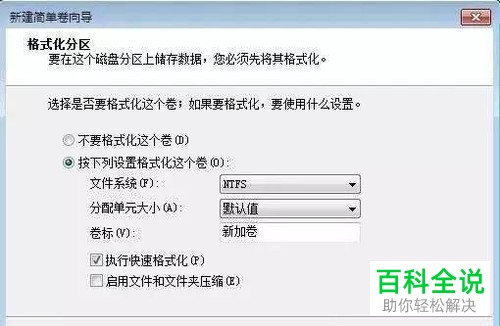
2. 第二步,右键点击D盘,点击弹出菜单中的删除卷选项,在删除之前需要备份D盘中的文件,然后使用相同的方法,对E盘也进行删除卷操作。
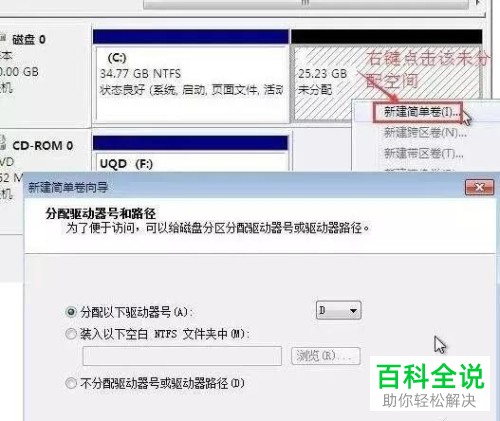
3. 第三步,对d盘和e盘进行删除卷操作之后,D盘和E盘的控件会合并在一起成为可用空间,右键点击可用空间,点击弹出菜单中的删除分区选项。
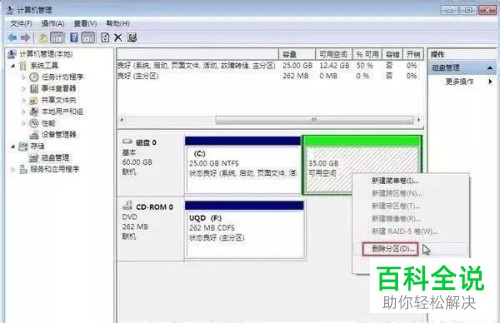
4. 第四步,点击后可用空间将变为未分配空间,右键点击C盘,然后点击弹出菜单中的扩展卷选项。
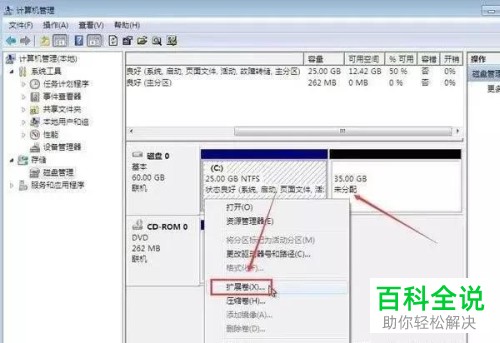
5. 第五步,打开扩展卷向导窗口后,点击下一步按钮,然后在新页面中,设置空间量,也就是想要为C盘扩容的大小,设置完成后,点击下一步按钮,即可完成C盘的扩容。
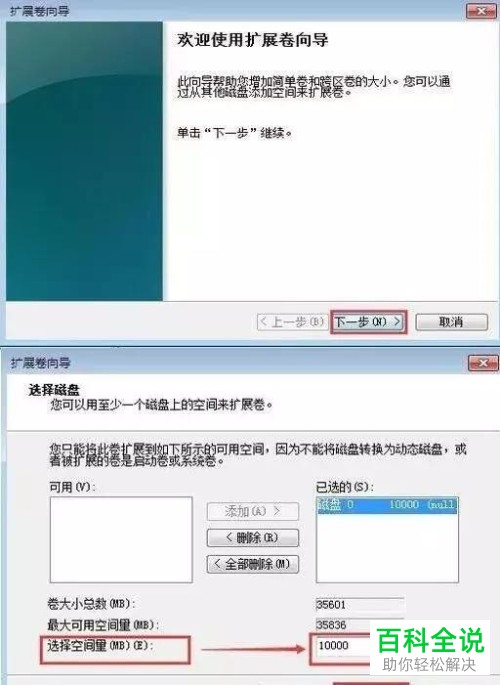
6. 第六步,接下来可用对剩下的未分配空间进行利用,右键点击该未分配空间,然后选择新建简单卷,再给磁盘分区分配驱动器号或驱动器路径。
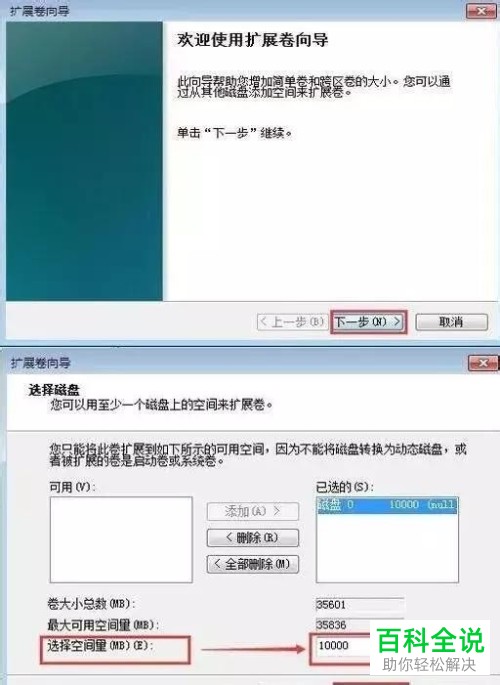
7. 第七步,需要格式化分区,点击按下列设置格式化这个卷(0)选项,然后进行相关的设置,再点击下一步按钮,即可将未分配空间变为可用分区了。

以上就是小编为大家带来的电脑中为C盘扩容的方法。
赞 (0)

